Điện thoại/máy tính bảng HUAWEI của tôi bị treo hoặc phản hồi chậm
| Điện thoại/máy tính bảng HUAWEI của tôi bị treo hoặc phản hồi chậm |
Nếu điện thoại/máy tính bảng bị treo trong một khoảng thời gian ngắn sau khi cập nhật hệ thống, thì đó là hiện tượng bình thường. Nếu vấn đề này xảy ra tại thời điểm khác không phải sau khi cập nhật hệ thống, hãy thực hiện các bước sau đây để khắc phục sự cố.
Lý do điện thoại/máy tính bảng dễ bị treo sau khi cập nhật hệ thống: Hệ thống tối ưu hóa các ứng dụng sau khi thiết bị vừa cập nhật. Trong thời gian này, thiết bị có thể bị quá tải và do đó bắt đầu hoạt động chậm. Bạn nên sạc pin điện thoại/máy tính bảng trong tối thiểu 2 giờ khi màn hình tắt sau khi cập nhật hệ thống, rồi khởi động lại thiết bị để đảm bảo quá trình tối ưu hóa đã hoàn tất.
1. Giải phóng dung lượng lưu trữ và bộ nhớ đang hoạt động
Nếu dung lượng lưu trữ hoặc bộ nhớ đang hoạt động của thiết bị không đủ, ứng dụng có thể bị treo khi sử dụng. Mở Quản lý Điện thoại/Trình quản lý Máy tính bảng để dọn dẹp bộ nhớ.
Mở Quản lý Điện thoại/Trình quản lý Máy tính bảng và chạm vào TỐI ƯU. Sau khi quá trình tối ưu hóa hoàn tất, Quản lý Điện thoại/Trình quản lý Máy tính bảng sẽ hiển thị kết quả và nội dung đề xuất về chế độ cài đặt. Làm theo chỉ dẫn trên màn hình để hoàn tất quá trình cài đặt.

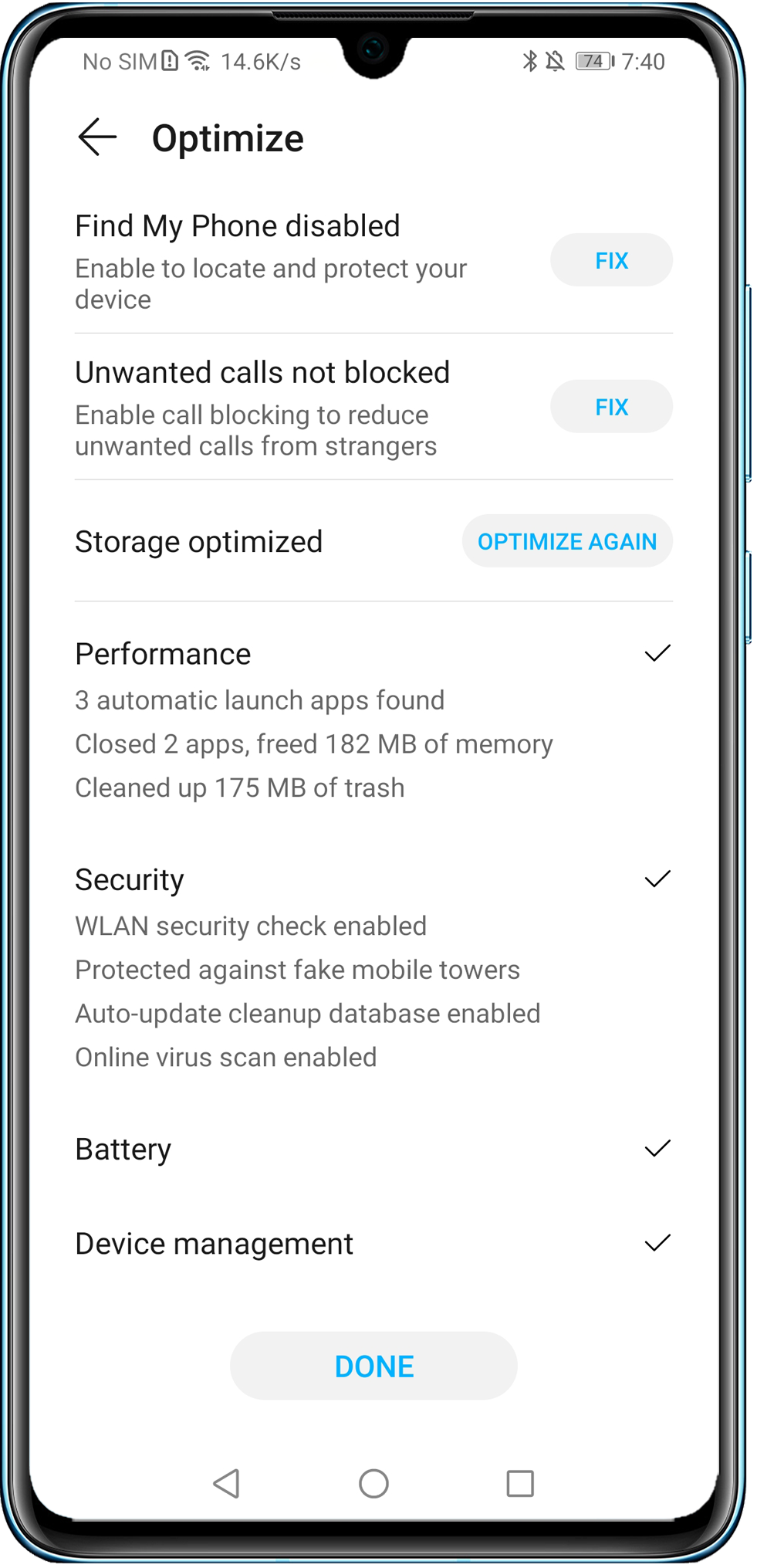
Mở Quản lý Điện thoại/Trình quản lý Máy tính bảng và chạm vào Dọn dẹp. Sau khi quá trình quét hoàn tất, chạm vào Dọn dẹp bên cạnh các mục cần xóa. Xóa các tệp tin thừa hoặc gỡ cài đặt các ứng dụng không thường xuyên sử dụng để giải phóng ít nhất 20% tổng bộ nhớ.
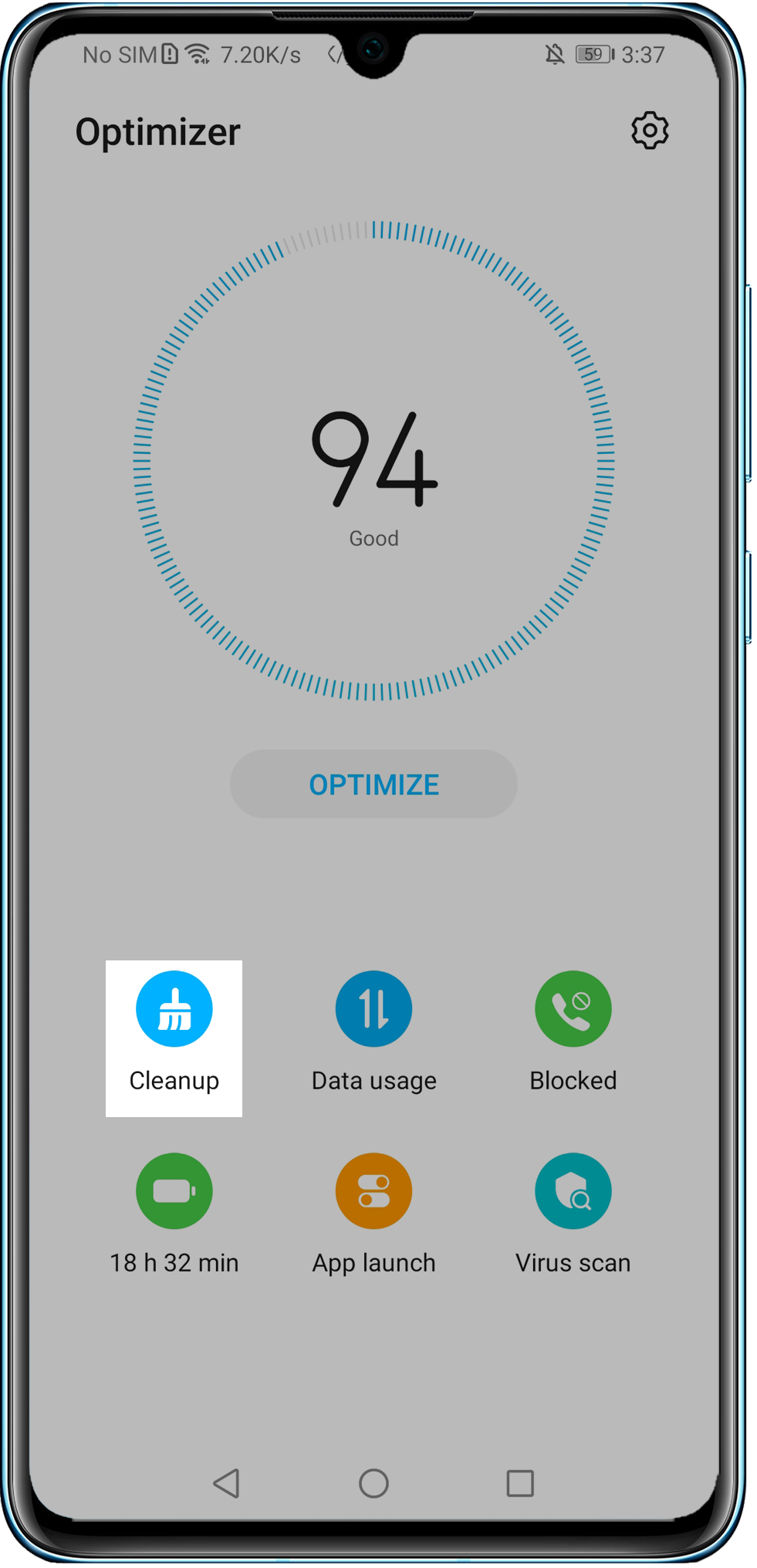
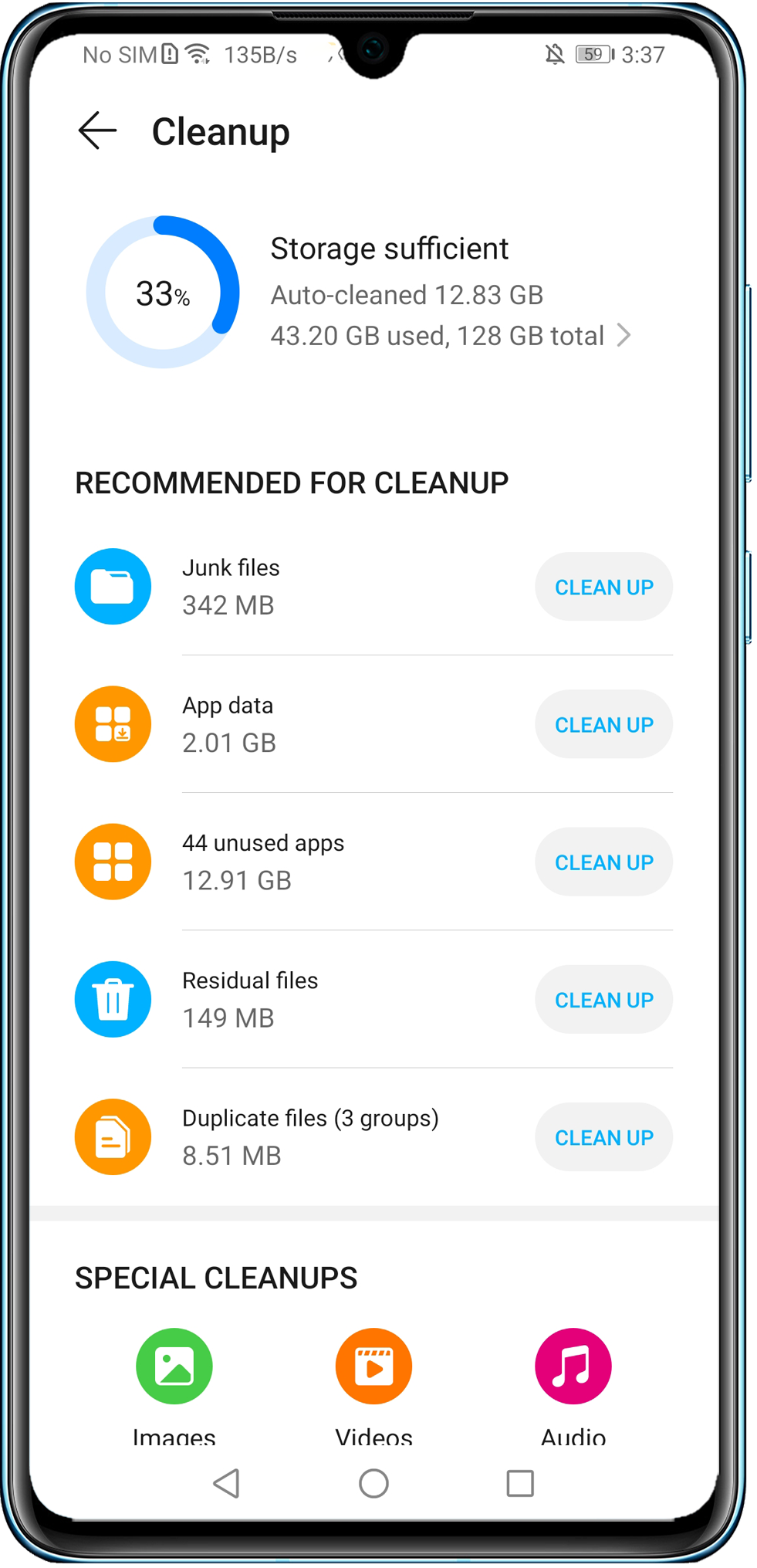
2. Khởi động lại thiết bị
Khởi động lại thiết bị và thử lại. Việc khởi động lại sẽ tạm dừng các ứng dụng đang chạy và giảm tình trạng treo máy.
3. Kiểm tra xem thiết bị có bị nóng lên hay đang sạc pin không
Chức năng bảo vệ quá nhiệt trên thiết bị có thể làm giảm hiệu suất của hệ thống. Bạn nên tránh sử dụng thiết bị khi đang sạc pin, cũng như giảm độ sáng màn hình và tắt các ứng dụng và tính năng tiêu tốn pin, chẳng hạn như Bluetooth và NFC.
4. Kiểm tra thẻ nhớ
- Thẻ nhớ có quá nhiều tệp tin có thể làm giảm tốc độ đọc và ghi. Bạn nên duy trì tối thiểu 10% dung lượng lưu trữ sẵn dùng. Bạn nên xóa các tệp tin không cần thiết trong thẻ nhớ hoặc sao lưu dữ liệu quan trọng và định dạng lại thẻ nhớ.
- Thẻ nhớ có thể đã bị lỗi. Nếu thiết bị nhắc bạn rằng thẻ nhớ bị lỗi, hãy thay thẻ nhớ trong thời gian sớm nhất.
- Nếu vị trí lưu trữ mặc định của thiết bị là thẻ nhớ, hãy đặt vị trí này thành bộ nhớ trong và thử lại.
5. Tắt Chế độ tiết kiệm pin và đảm bảo còn đủ pin
Tắt Chế độ tiết kiệm pin bằng cách vào /Chế độ siêu tiết kiệm pin. Ngoài ra, hãy nhớ duy trì mức pin trên 20%. Nếu Chế độ tiết kiệm pin bật hoặc pin quá yếu, thiết bị sẽ hạn chế một số tính năng nhất định để kéo dài thời lượng pin.
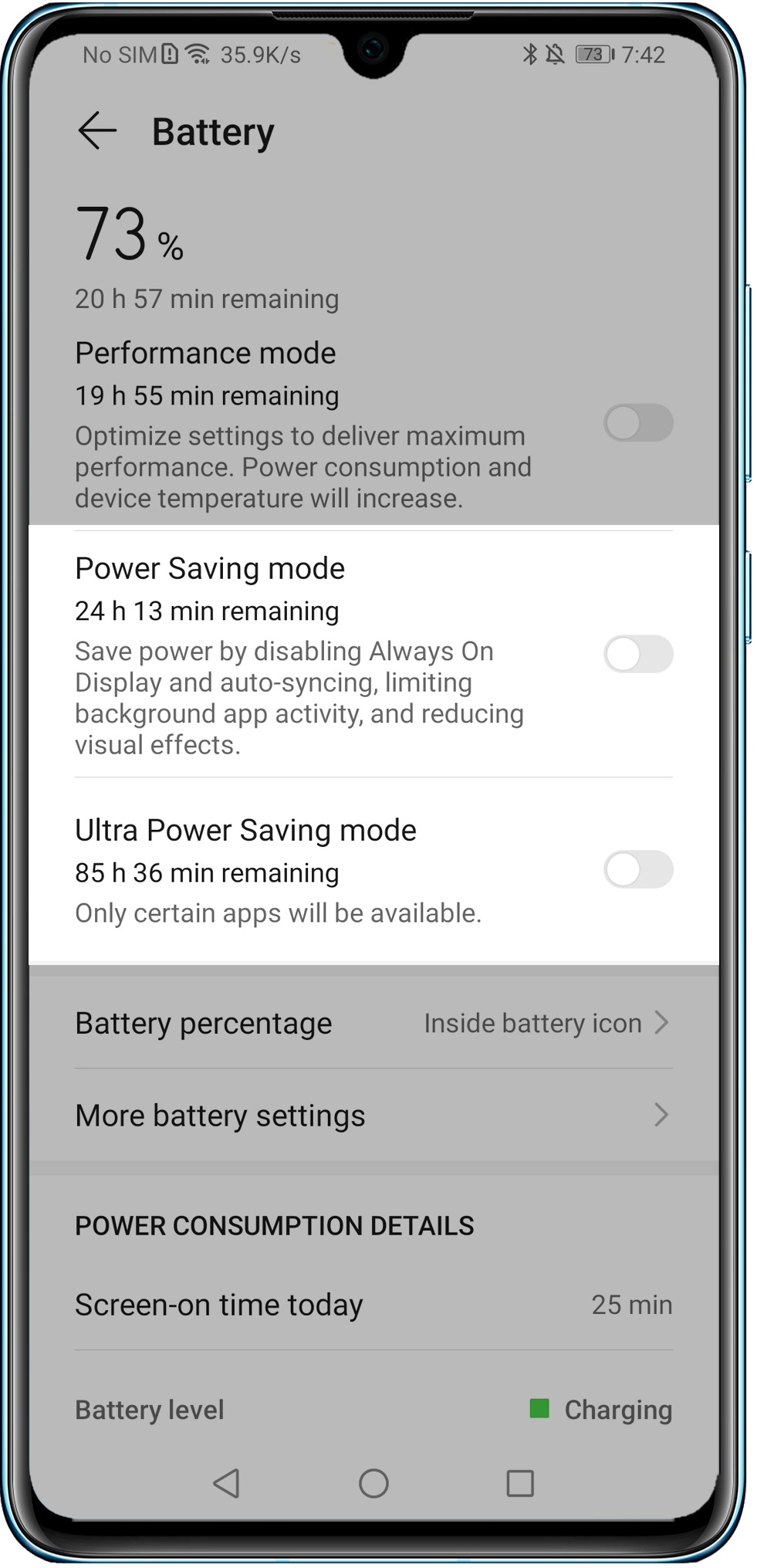
6. Gỡ cài đặt các ứng dụng quản lý điện thoại/máy tính bảng bên thứ ba
Gỡ cài đặt các ứng dụng quản lý bên thứ ba đã cài đặt trên điện thoại/máy tính bảng, vì các ứng dụng này có thể xung đột với ứng dụng Quản lý Điện thoại/Trình quản lý Máy tính bảng đã cài đặt sẵn và khiến máy hoạt động chậm.
7. Kiểm tra xem điện thoại/máy tính bảng có đang tải xuống, sao chép hoặc truyền tệp tin không
Nếu đang tải lên hoặc tải xuống tệp tin, hình ảnh, video hoặc ứng dụng, đang sao chép dữ liệu (chẳng hạn như từ Tệp tin), hoặc đang truyền dữ liệu (chẳng hạn như qua Sao chép Dữ liệu và Huawei Share), thiết bị có thể mất một khoảng thời gian để phản hồi. Trong trường hợp này, hãy chờ tác vụ hoàn tất hoặc tạm dừng tác vụ.
Bạn có thể vuốt xuống từ thanh trạng thái để xem tiến trình tải lên, tải xuống và truyền tệp tin.
8. Cập nhật phiên bản hệ thống
- Nếu thiết bị đã bị can thiệp hệ thống, hãy khôi phục thiết bị về cài đặt gốc. Để biết chi tiết, vui lòng liên hệ với dịch vụ khách hàng Huawei.
- Nếu thiết bị vẫn phản hồi chậm, hãy kiểm tra để chắc chắn hệ thống đang ở phiên bản mới nhất vì hiệu năng trong các phiên bản mới sẽ tốt hơn. Để cập nhật thiết bị, mở Cài đặt, tìm kiếm và truy cập Cập nhật phần mềm, sau đó chạm vào Kiểm tra cập nhật.
9 Đặt lại điện thoại
Sao lưu dữ liệu quan trọng và Đặt lại điện thoại, sau đó kiểm tra xem vấn đề đã được khắc phục chưa.

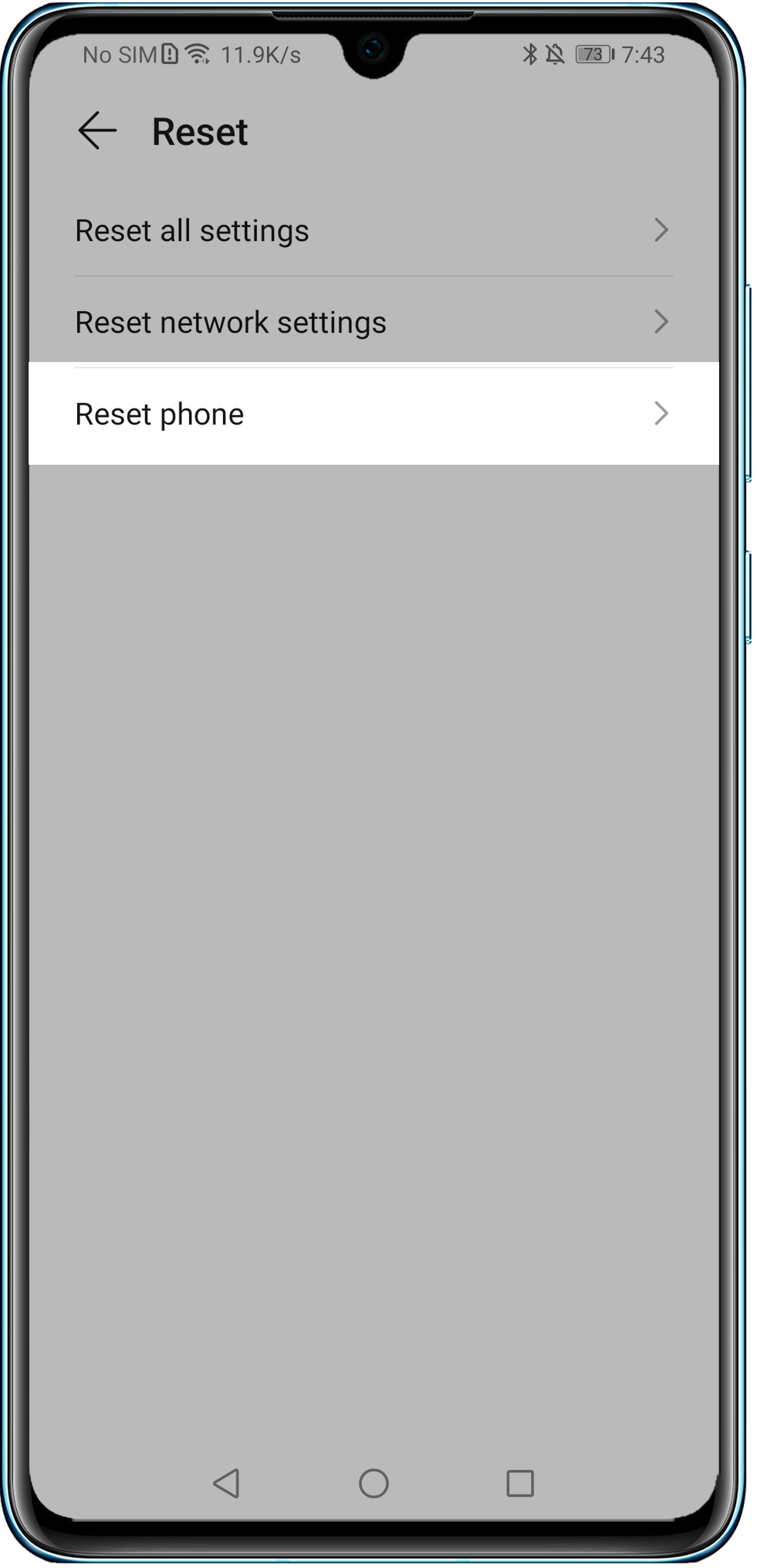

10. Nếu vấn đề vẫn tiếp diễn
Bạn nên sạc pin điện thoại qua đêm hoặc trong vòng hơn 40 phút khi tắt màn hình để điện thoại có thể chống phân mảnh bộ nhớ và khắc phục vấn đề.



